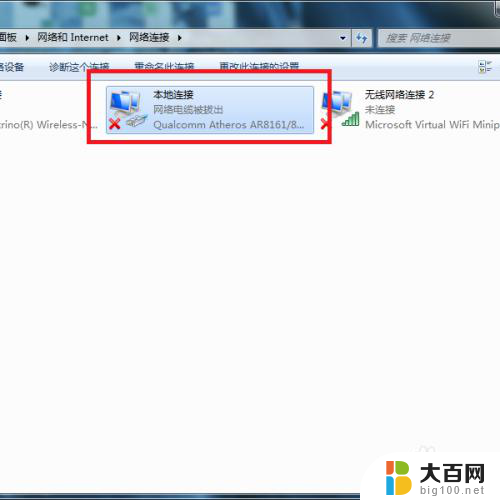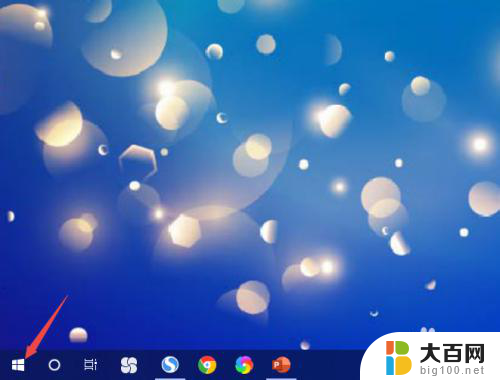电脑无线网络连接找不到wifi 电脑显示没有可用的wifi网络
更新时间:2024-01-05 16:41:31作者:xiaoliu
当我们使用电脑时,经常会遇到一种情况:无法找到可用的无线网络连接,当我们打开电脑的无线网络连接设置时,却发现没有可用的WiFi网络。这种情况对于我们来说可能是非常困扰的,无论是在家中办公还是在公共场所上网,都需要依托无线网络连接。为什么会出现这种情况呢?可能是由于路由器故障、信号干扰、电脑设置问题等原因所致。在本文中我们将探讨这些原因,并提供一些解决方案,帮助我们解决电脑无线网络连接找不到WiFi的问题。
具体方法:
1.首先打开电脑,在电脑桌面上找到右下角。找到到图示图标,点击鼠标右键,点击‘打开网络和Internet设置’。

2.然后进入到设置界面,找到‘状态’,在‘状态’界面中找到‘更改适配器选项’,点击进入界面。
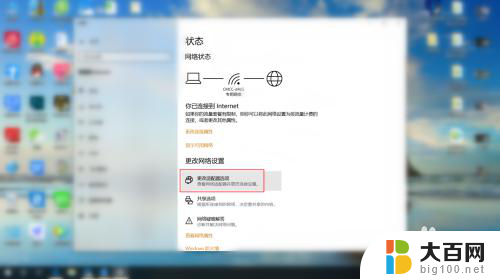
3.接下来在界面中,找到自己显示找不到wifi的网络。利用鼠标右键点击起网络,然后找到‘属性’,点击进入‘属性’。
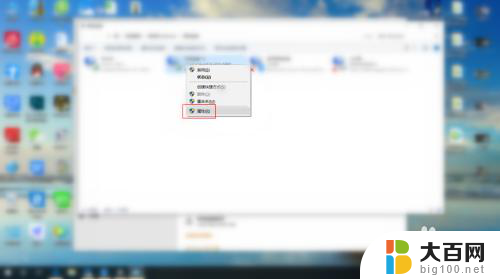
4.最后在属性界面,根据图示。找到图示两个选项,注意前面是否有√,只需将两个选项前面都打上勾即可。
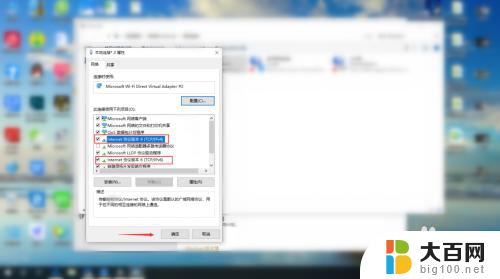
以上是关于电脑无线网络连接找不到wifi的全部内容,如果你遇到了类似的情况,可以按照小编的方法来解决问题。